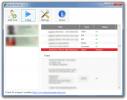Nagraj ekran komputera w prosty sposób dzięki VidShot Capturer dla Windows
Screencasty to nagrania wideo z ekranu komputera, które mają przede wszystkim pomóc nam w tworzeniu samouczków wideo pomagających innym lub pokazujących im jakąś aktywność na komputerze. Są lepsze od zrzutów ekranu w sytuacjach, w których próbujesz wyjaśnić skomplikowany przewodnik krok po kroku, aby wykonać trudną operację, a dostarczanie zrzutów ekranu z każdego kroku nie wystarczy. Witryny do hostingu wideo, takie jak YouTube, mają dużą kolekcję przewodników opartych na screecast, które pomagają w wykonywaniu różnych zadań na komputerze. Problem z niektórymi darmowymi narzędziami, które pozwalają tworzyć screencasty, polega na tym, że nakładają one znak wodny w jednym z rogów (lub, co gorsza, w samym środku) powstałego filmu. Dzisiaj udostępniamy proste i całkowicie bezpłatne narzędzie do tworzenia zrzutów ekranu o nazwie VidShot Capturer która pozwala tworzyć dobrej jakości screencasty bez żadnych ograniczeń i nie dodaje do nich znaku wodnego.
Jak każde solidne narzędzie do przechwytywania screencastów, VidShot Capturer pozwala na nagrywanie całego ekranu, regionu ekranu lub dowolnego wybranego okna. Screencast można nagrywać z dowolną liczbą klatek na sekundę, od 1 klatki na sekundę do dowolnej liczby obsługiwanej przez twój sprzęt.
Główny interfejs VidShot Capturer został zaprojektowany tak, aby mieć bardzo niską krzywą uczenia się, a to kolejna kluczowa cecha odróżniająca go od konkurencji. Dostępnych jest tylko kilka podstawowych opcji wyboru trybu przechwytywania i wyboru liczby klatek na sekundę w celu nagrania screencastu, co sprawia, że jest to tak proste, jak w przypadku początkujących. W górnej części interfejsu możesz określić nazwę i lokalizację zapisanego zrzutu ekranu. Pamiętaj, że jeśli nie zmienisz nazwy pliku po nagraniu, program nagra nowy screencast na starym zamiast tworzyć nowy plik.

Po wybraniu nazwy pliku możesz określić tryb nagrywania na Okno, Region lub pełny pulpit. Kliknięcie przycisku Zaawansowane powoduje wyświetlenie opcji Liczba klatek na sekundę, umożliwiając określenie wybranej liczby klatek na sekundę dla screencastu. Wyższa częstotliwość klatek spowoduje płynniejsze nagrywanie, ale większy rozmiar pliku. Optymalna liczba klatek na sekundę może się różnić w zależności od tego, co próbujesz uchwycić, więc zachęcamy do eksperymentowania z krótkimi klipami i porównywania wyników przed dokonaniem wyboru.
Jeśli chcesz nagrać określone okno lub region, kliknij odpowiedni przycisk, aby wybrać okno lub określić obszar nagrywania na ekranie. Korzystając z trybu okna, upewnij się, że nie przesuwasz ani nie zmieniasz rozmiaru okna podczas nagrywania, bo w przeciwnym razie wyjdzie ono poza obszar nagrywania.
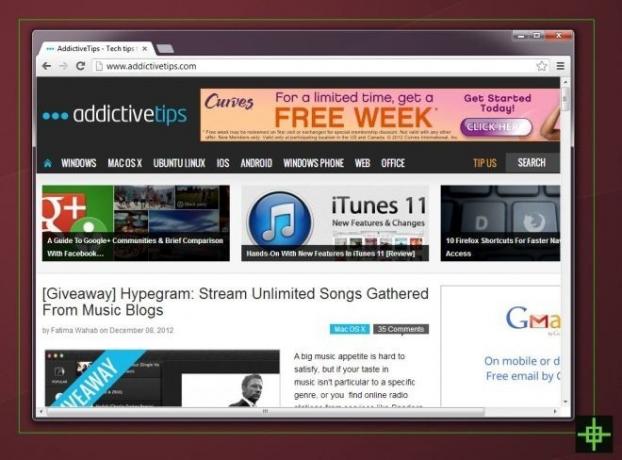
Podsumowując, VidShot Capturer to bezproblemowy rejestrator screencastów, który po prostu działa, bez dodatkowych dzwonków i gwizdków. Jest kompatybilny zarówno z 32-bitową, jak i 64-bitową wersją systemu Windows XP, Windows Vista, Windows 7 i Windows 8.
Pobierz VidShot Capturer
Poszukiwanie
Najnowsze Posty
Monitoruj aktywność swojego dziecka na Facebooku za pomocą Social Monitor
W dobie rekordowej wysokości sieci społecznościowych dzieci są tera...
Stickies: Dołącz notatkę do określonych programów i powtórz po określonym czasie
Większość z nas znalazła się w sytuacji, w której przyszła nam do g...
Jak tworzyć pliki GIF za pomocą FFMpeg w systemie Windows 10
Tworzenie GIF-a jest dość proste. Istnieje mnóstwo darmowych aplika...